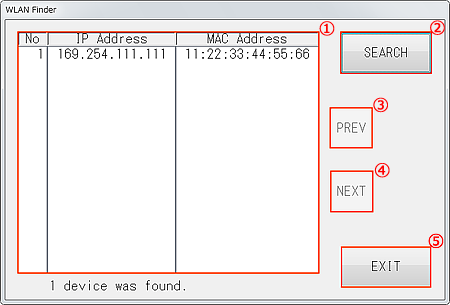
| はじめに | |
| 概要 | |
| 制限事項 | |
| 各項目について(WLAN Finder) | |
| 各項目について(WLAN Tools) | |
| トラブルシューティング |
| 1. | 本製品およびこのファイルの内容の一部または全部を無断で転載することは禁止されています。 |
| 2. | 本製品およびこのファイルの内容に関しては、将来予告なしに変更することがありますのでご了承ください。 |
| 3. | 本製品およびこのファイルの内容に関しては、万全を期して作成いたしましたが、万一誤りや記載もれなど、ご不審な点がありましたらご連絡ください。 |
| 4. | 本製品を使用したことによるお客様の損害その他の不利益、または第三者からのいかなる請求につきましても、弊社はその責任を負いかねますので、あらかじめご了承ください。 |
| 5. | 記載の商品名や製品はそれぞれの所有者の商標です。 |
| 6. | 本文書は、弊社または第三者が所有する知的財産権あるいはその他の権利について、実施に対する保証または実施権の許諾を行うものではありません。また、本書を使用したことにより第三者との間に知的財産権に関わる問題が生じた場合にも弊社は一切責任を負いません。 |
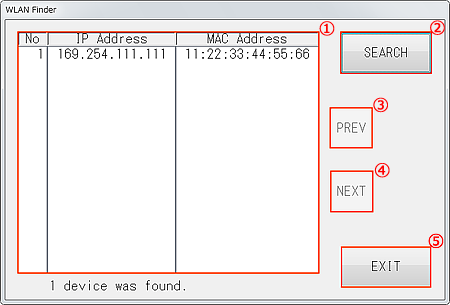 | |
| メイン画面 |
| No. | 項目 | 説明 |
|---|---|---|
| 1 | 検索結果 | 見つかったモジュールのIPアドレス、MACアドレス、検索結果を表示します。 |
| 2 | SEARCH ボタン | WLANモジュールを検索し、検索結果を表示します。 |
| 3 | PREV ボタン | 検索結果の前ページを表示します。 |
| 4 | NEXT ボタン | 検索結果の次ページを表示します。 |
| 5 | EXIT ボタン | アプリケーションを終了します。 |
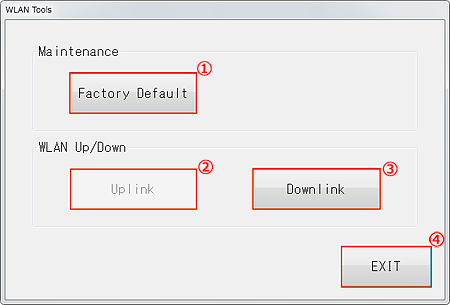 | |
| メイン画面 |
| No. | 項目 | 説明 |
|---|---|---|
| 1 | Factory Default ボタン | IPアドレスなど、すべての設定を工場出荷状態に戻します。工場出荷時のIPアドレスは 169.254.111.111です。ただし、無線LANネットワーク接続は有効となります。必要に応じて設定を行ってください。 |
| 2 | Uplink ボタン | 無線 LAN ネットワーク接続を有効にします。 |
| 3 | Downlink ボタン | 無線 LAN ネットワーク接続を無効にします。 |
| 4 | EXIT ボタン | アプリケーションを終了します。 |
| 症状: | 「SEARCH ボタン」をクリックしてもWLANモジュールが検出されません。 |
| 対策: | 「LAN9500A USB 2.0 to Ethernet 10/100 Adapter」( オープンボックスの無線LAN用ネットワークアダプター) に割り当てられているIPアドレスと、WLANモジュールに割り当てられているIPアドレスが同一ネットワークアドレスでない場合はFirewallによって検出できない場合があります。 一時的にFirewallを停止してから再度「SEARCHボタン」をクリックしていただくか、次の手順に従って、FirewallにWLAN_Finderの通信を許可するルールを追加してから検索を行ってください。 |
| 1. 「コントロールパネル」 → 「システムとセキュリティ」 → 「Windowsファイアウォール」 → 「詳細設定」を開きます。 | |
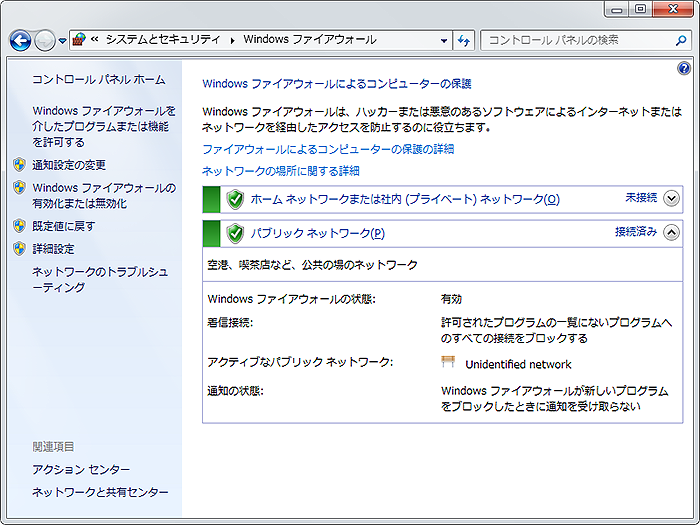 |
|
| 2. 「受信の規則」を右クリックして「新しい規則」を選択します。 | |
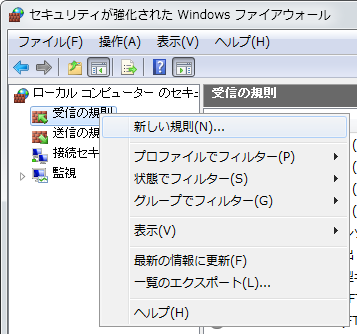 |
|
| 3. 「カスタム」を選択し、「次へ」をクリック | |
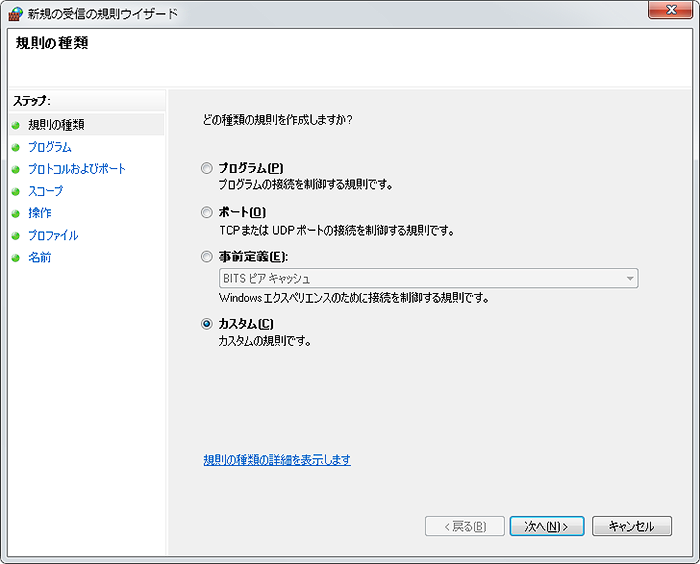 |
|
| 4. 「すべてのプログラム」を選択し、「次へ」をクリック | |
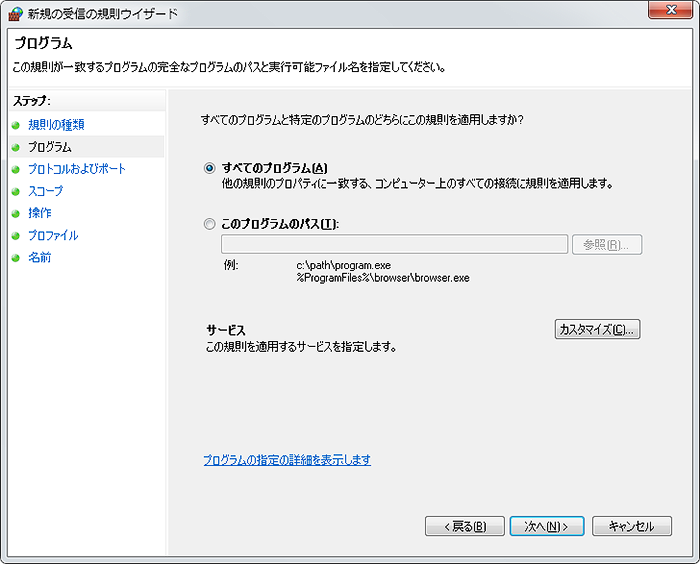 |
|
| 5. 「プロトコルの種類」を「UDP」、「ローカルポート」を「すべてのポート」、「リモートポート」で「特定のポート」で「4201」を入力し、「次へ」をクリック | |
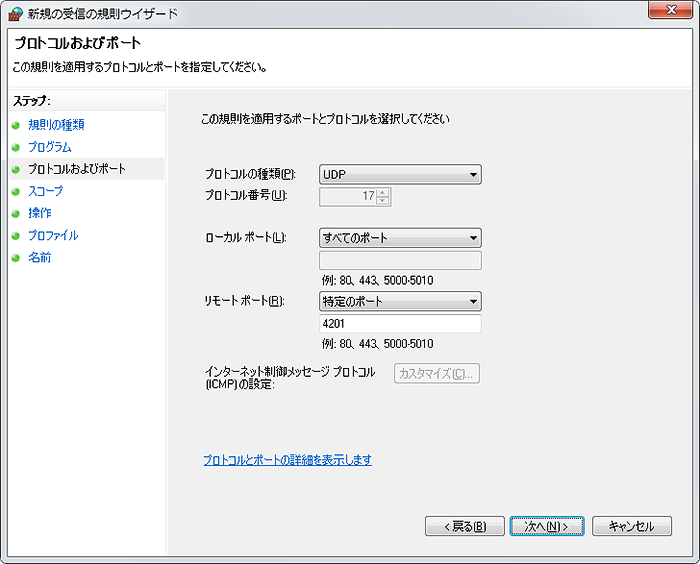 |
|
| 6. 「任意のIPアドレス」を選択し、「次へ」をクリック | |
 |
|
| 7. 「接続を許可する」を選択し、「次へ」をクリック | |
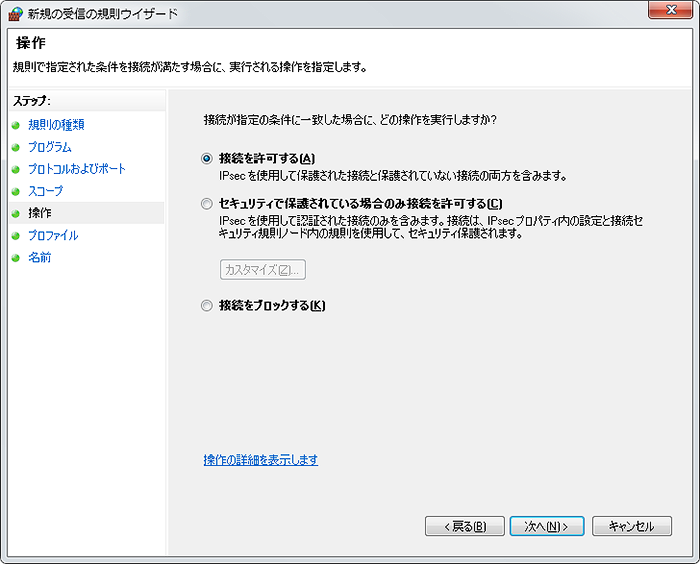 |
|
| 8. 全てのチェックボックスをチェックして、「次へ」をクリック | |
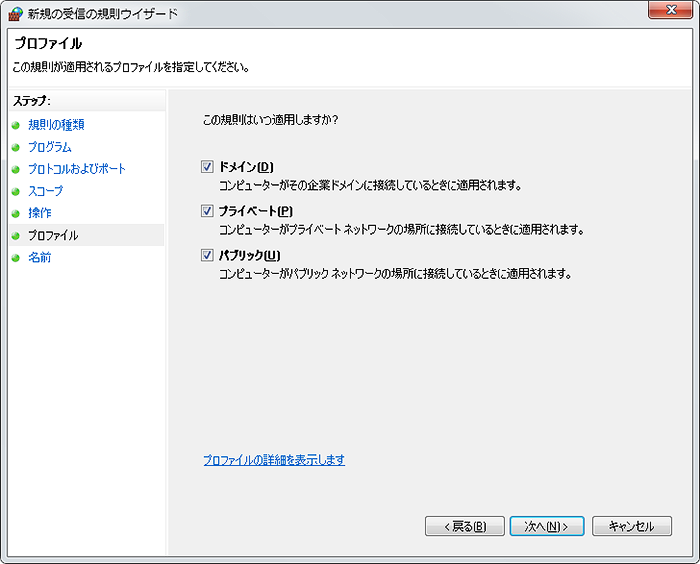 |
|
| 9. 「名前」に「WLAN_Finder」と入力し、「完了」をクリック | |
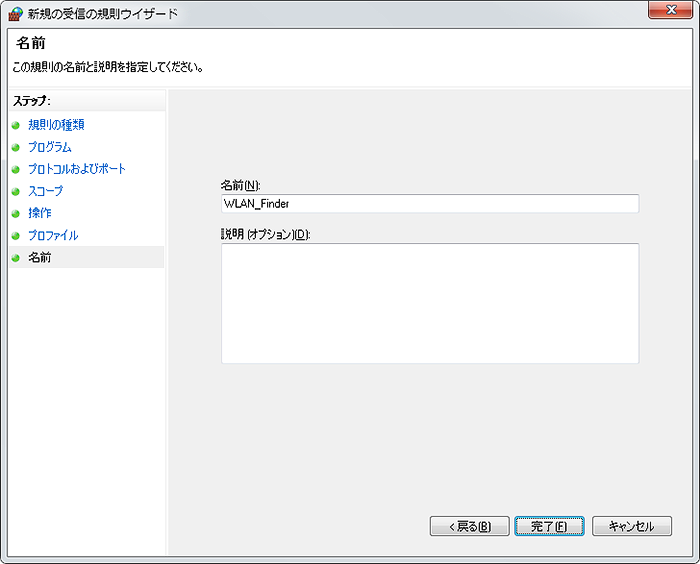 |